【配信グループ】リザーブストックで特定のグループを作成してメールを送信できる機能

この記事では、リザーブストックの「配信グループ」について、できるだけ詳しくお伝えしています。
また、この機能の「使い方」はもちろん「メールの送信方法」についても、それぞれ詳しく解説をしています。
ですので、その内容について知りたい場合には、是非とも記事の最後までじっくりと読み進めて行ってください。
Contents
「配信グループ」とは?
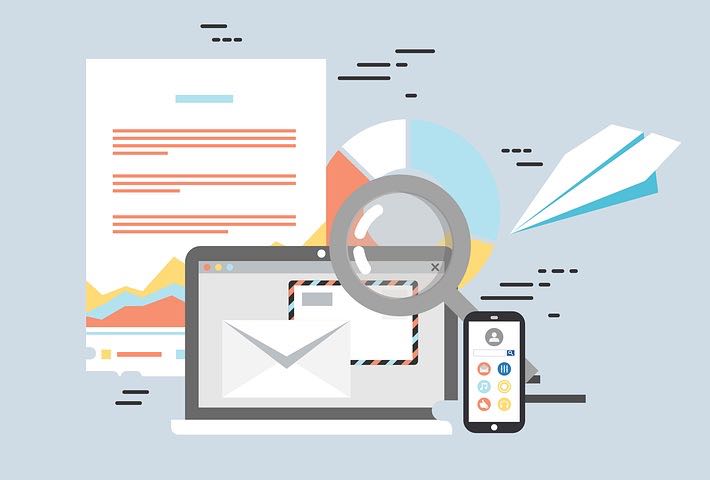
リザーブストックには、「配信グループ」という便利な機能が用意されています。
この機能は、リザーブストックのシステム内にある「顧客情報」に対して、「特定のグループ」を作成するコトができます。
さらに、その「特定のグループ」ごとに、個別の「メール配信」を行うコトができます。
作成できる「配信グループ」の例
このように「配信グループ」の機能は、非常に便利なマーケティングの強い味方になります。
そこで、リザーブストックで作成できる「配信グループ」の例をいくつかご紹介します。
- 特定の「イベント/セミナー」へ参加した方
- 特定の「商品」を購入した方
- 「2月生まれ」の方
- 「イベント」へ10回以上参加した方
- 「個人セッション」へ5回以上参加した方
- 「大阪」にお住まいの方
- 特定の「ファストアンサー」に回答した方
- 最後のアクセスから「1年以上」音沙汰の無い方
このように、特定の「配信グループ」を作成して、そのグループへと「メール配信」を行うという本格的なマーケティングが可能になります。
そこで、その方法と手順について、以下に詳しく解説をして行きます。
「メール」を送信するための「3つの手順」
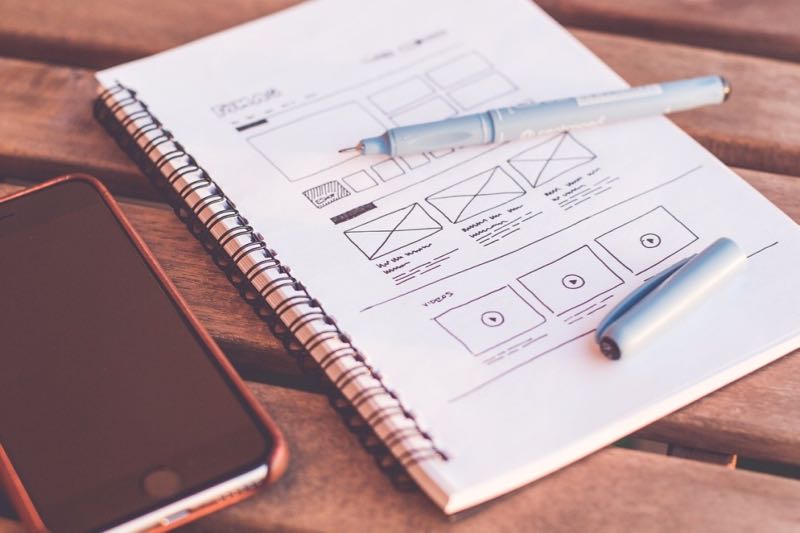
特定の「配信グループ」を作成して、そのグループへと「メール配信」を行うには、以下の「3つの手順」が必要です。
- 特定の「配信グループ」を作成する
- 「配信グループ」へ特定の顧客を追加する
- 「メール」を作成して送信する
そこで、この「3つの手順」について、以下に詳しい解説を進めて行きます。
1. 特定の「配信グループ」を作成する
まず、リザーブストックの「トップ画面」より、「メルマガ/ステップメール」のメニューをクリックします。
すると、ミニメニューが表示されるので「配信グループ」をクリックして、表示された画面の「配信グループの新規作成」をクリックします。
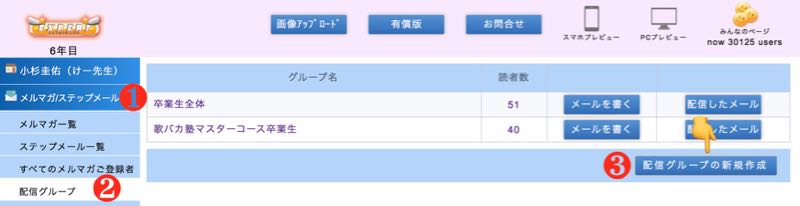
クリックすると「配信対象グループの名前」をつける画面へと切り替わります。
ですので、「配信グループ名」を入力してから「新規作成」ボタンをクリックしてください。
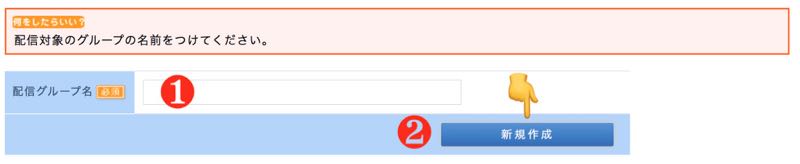
すると、新しく画面が切り替わって、「配信グループの新規作成」は完了となります。
2.「配信グループ」へ特定の顧客を追加する
「配信グループの新規作成」が終わったら、次は「配信グループ」へ特定の顧客を追加して行きます。
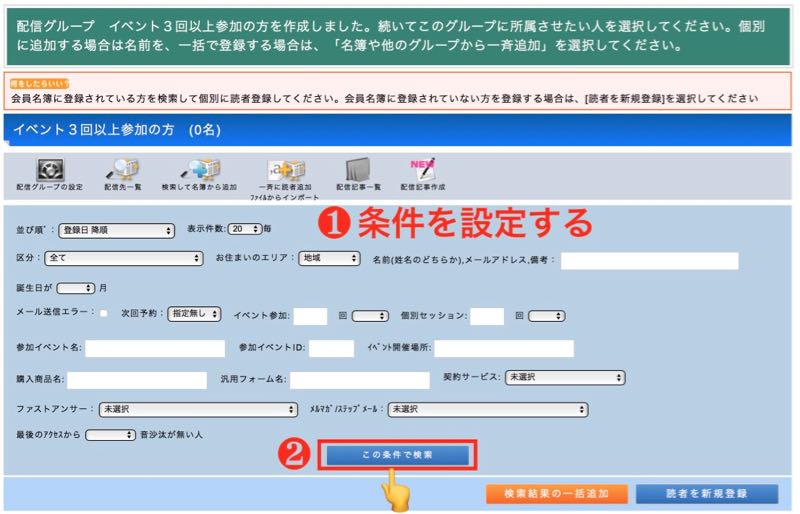
特定の顧客を「配信グループ」へと追加するには、設定画面にて「特定の条件」を設定した上で、「この条件で検索」のボタンをクリックします。
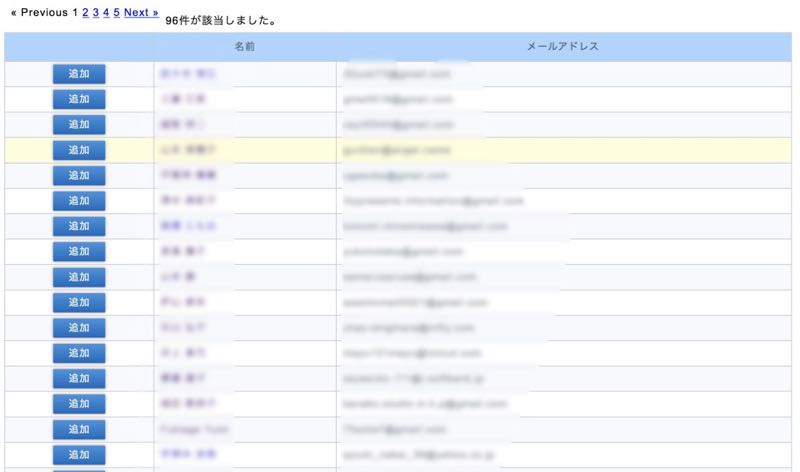
クリックすると、その「特定の条件」に当てはまる方の「顧客リスト」が表示されますので、その中から「配信グループ」へ追加したい方を選んで、1人ずつ左側の「追加」のボタンをクリックします。

なお、その「特定の条件」に当てはまる方を一括で「追加」したい場合には、画面最下部に「一括登録開始」のボタンがあるのでクリックしてください。
3. 「メール」を作成して送信する
クリックすると、画面が切り替わりますので、「配信記事作成」のボタンをクリックしてください。
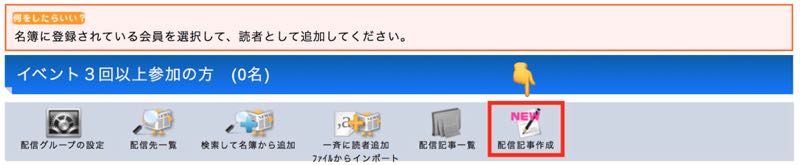
すると、さらに画面が切り替わって、「メール」を作成する手順の最初の画面が表示されます。
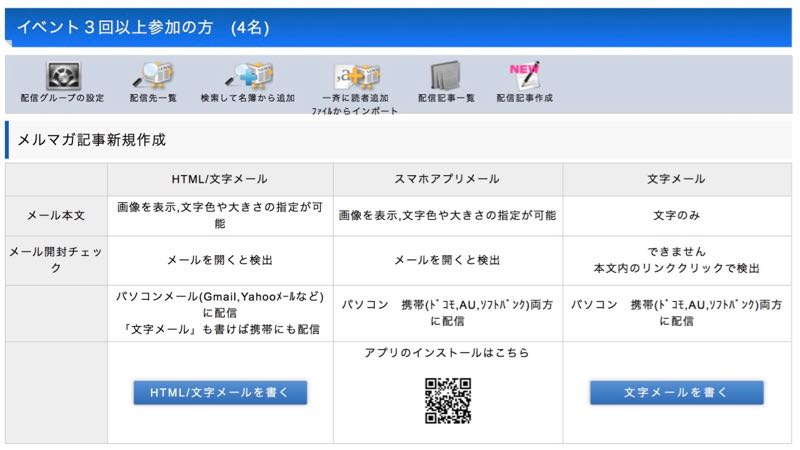
ですので、この画面が表示されたら、特定の「配信グループ」へと「メール」を作成して送信してください。
なお、この「メール」の作成と送信については、「メルマガ」と全く同じなので、作成と送信の方法を知りたい場合には、以下のブログ記事を参考にしてください。
まとめ
いかがでしたか?
この記事では、リザーブストックの「配信グループ」について、できるだけ詳しくお伝えしました。
また、この機能の「使い方」はもちろん「メールの送信方法」についても、それぞれ詳しく解説をして来ました。
ですので、その内容について知りたい場合には、是非とも記事の最後まで何度も読み返してください。
なお、リザーブストックの使い方については、以下の記事に詳しく解説をしているので、参考にしてみてください。
もしもアナタがまだリザーブストックを利用してない場合は、以下の記事から無料版の登録ができるので是非とも参考にしてみてください。
